
گوگل دیسکاور چیست؟ آموزش رایگان برای سئو کاران – سایت بیلدر
اگر سئو کار حرفه ای هستید، قطعا نام گوگل دیسکاور به گوشتان خورده است. اگر کارهای لازم را انجام دهید قطعا محتوای شما در گوگل
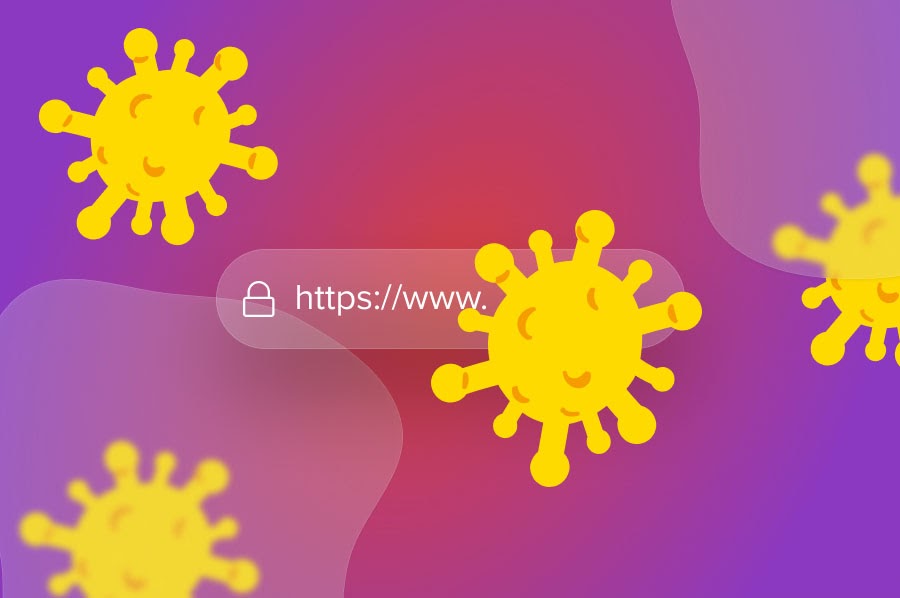
هشدارهای وردپرس هرگز خوشایند نیستند. با این حال، یک پیام وجود دارد که صاحبان وبسایت بهخصوص از آن وحشت دارند: “سایت پیش رو حاوی برنامههای مضر است.”
خوشبختانه با انجام چند مرحله ساده، می توانید هر اثری از این” اخطار سایت پیش رو حاوی برنامه های مضر در وردپرس ” مشکوک را حذف کنید.
در این پست، دقیقاً علت ایجاد ” اخطار سایت پیش رو حاوی برنامه های مضر در وردپرس ” را بررسی خواهیم کرد. سپس به شما نشان خواهیم داد که چگونه مشکل اساسی را حل کنید و این پیام ” اخطار سایت پیش رو حاوی برنامه های مضر در وردپرس ” را قبل از اینکه آسیب جبران ناپذیری به رتبه بندی موتورهای جستجوی شما وارد کند حذف کنید. سایت ساز شما را راهنمایی میکند!
اگر با خطای” اخطار سایت پیش رو حاوی برنامه های مضر در وردپرس ” مواجه شدید، به احتمال زیاد سایت شما هک شده است. در تلاش برای ارائه یک تجربه مرور ایمن، موتورهای جستجو به طور معمول وب را برای تهدیدات دیجیتال اسکن می کنند. اگر بدافزار را در سایت شما شناسایی کنند، آن را به عنوان ناامن علامت گذاری می کنند (یا آن را به عنوان یک سایت فریبنده برچسب گذاری می کنند) و هشداری را برای هر کسی که سعی می کند به وب سایت شما دسترسی پیدا کند نشان می دهد.
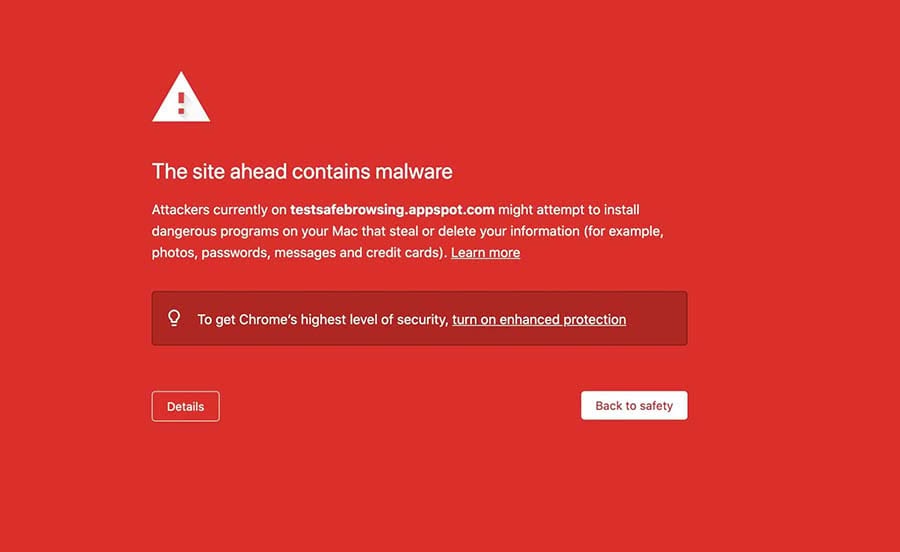
برخی از موتورهای جستجو حتی پیامهای هشدار متفاوتی را بر اساس نحوه به خطر انداختن سایت شما نمایش میدهند. بسته به شدت تهدید، بازدیدکنندگان ممکن است این گزینه را داشته باشند که این هشدار را دور بزنند و به هر حال به وب سایت شما ادامه دهند.
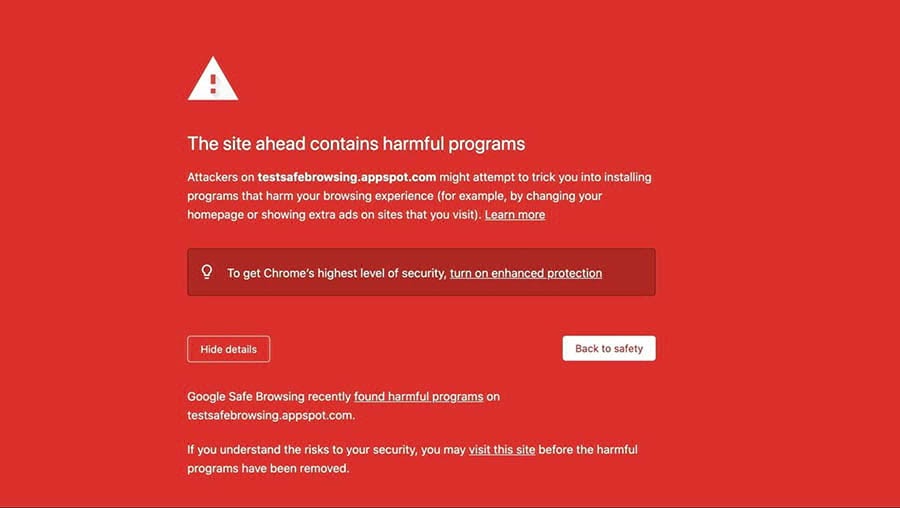
وقتی یک وبسایت در معرض خطر در صفحات نتایج موتور جستجو (SERP) ظاهر میشود، برخی از موتورها یک هشدار اضافی در کنار سایت مورد نظر نشان میدهند. به عنوان مثال، هشدارهای SERP Google شامل “این سایت ممکن است به رایانه شما آسیب برساند” و “این سایت ممکن است هک شود.”
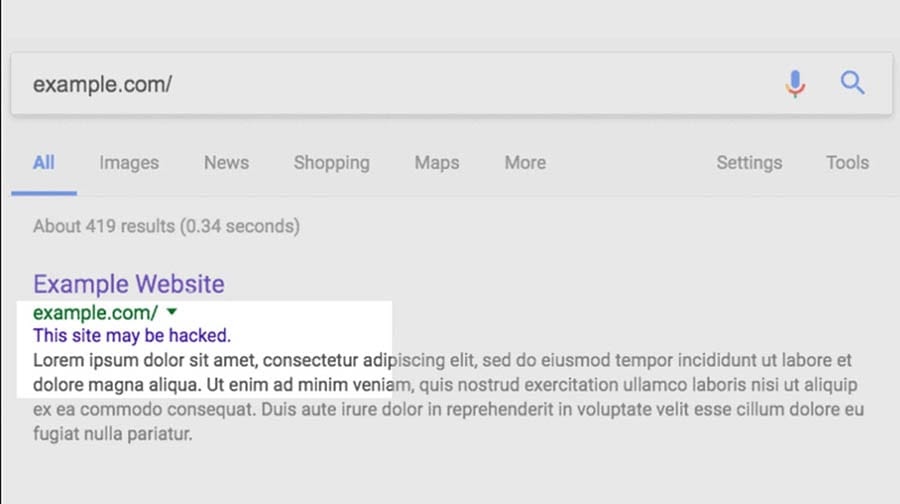
این هشدارهای امنیتی برای کمک به حفظ امنیت کاربران اینترنت طراحی شدهاند. با این حال، پیام ” اخطار سایت پیش رو حاوی برنامه های مضر در وردپرس ” می تواند عواقب متعددی برای سایت شما داشته باشد.
اکثر صاحبان وبسایتها سطوح ترافیک خود را میبینند. سقوط شدید این روی رتبهبندی موتورهای جستجو و تبدیلهای شما. علاوه بر این، اگر ارائه دهنده هاست شما متوجه شود که سایت شما هک شده است، حتی ممکن است حساب شما را تا زمانی که مشکل را حل کنید، معلق کند.
با خدمات تعمیر سایت هک شده، عفونت بدافزار را برطرف کرده و وب سایت شما را بازیابی می کنیم تا به سرعت پشتیبان گیری و اجرا شود.

با انجام اقدامات فوری، میتوانید موفقیت در سئو و شهرت سایت خود را به عنوان یک پلتفرم امن حفظ کنید. با در نظر گرفتن این موضوع، در اینجا نحوه حذف پیام هشدار «برنامههای مضر» Google در پنج مرحله ساده آمده است.
بسیاری از موتورهای جستجو مکانیزم های داخلی دارند که برای کمک به ایمن نگه داشتن کاربران اینترنت طراحی شده اند. به عنوان مثال، اگر Google به افراد هشدار دهد که از سایت شما دور شوند، ممکن است شاهد کاهش شدید ترافیک ارگانیک باشید.
خوشبختانه، با استفاده از ابزار تشخیص وضعیت سایت میتوانید این کار را انجام دهید.
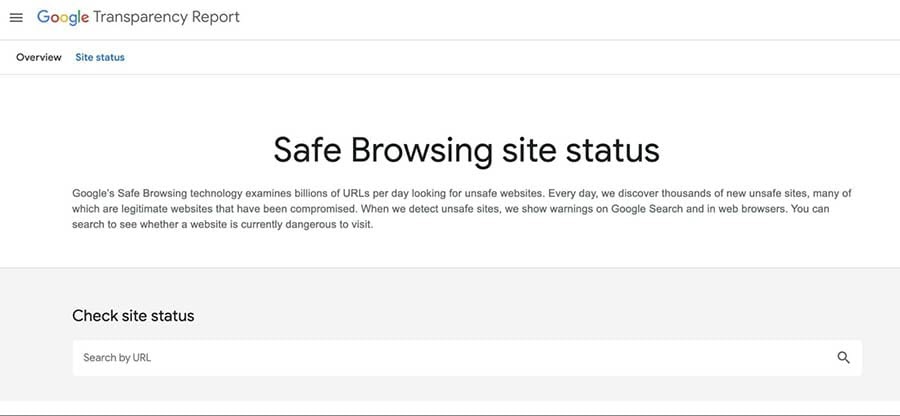
با وارد کردن URL سایت وردپرس خود شروع کنید. سپس ابزار تشخیصی آزمایشهای خود را اجرا میکند و در صورت شناسایی محتوای ناامن، هشداری را نمایش میدهد.
اگر به شما در مورد محتوای مخرب هشدار دهد، سایت شما در لیست سیاه قرار گرفته است. با محاسبه Google برای بیش از 60٪ از عبارتهای جستجوی دسکتاپ ایالات متحده، این میتواند تأثیر مخربی بر ترافیک شما داشته باشد. با این همه خطر، باید فوراً برای حل این مشکل اقدام کنید.
هنگامی که تأیید کردید نرم افزار مخرب وجود دارد سایت شما، وقت آن رسیده است که کد و فایل های متخلف را ردیابی کنید. در حالی که امکان جستجوی دستی بدافزار وجود دارد، این میتواند فرآیندی زمانبر باشد که اغلب به دانش فنی قابل توجهی نیاز دارد.
هکرها همچنین همیشه ترفندهای جدیدی ارائه میکنند، بنابراین شناسایی دستی تک تک کدهای مخرب همیشه آسان نیست. اگر بدافزاری را پشت سر بگذارید، موتورهای جستجو ممکن است همچنان بازدیدکنندگان را از سایت شما دور کنند. این بدان معناست که هک همچنان بر ترافیک، تبدیلها و نتایج موتور جستجو تأثیر میگذارد.
اگر هشدار ” اخطار سایت پیش رو حاوی برنامه های مضر است ” برای مدت زمان قابل توجهی ادامه یابد، حتی ممکن است به شهرت شما آسیب طولانی مدت وارد کند. مشتریان شما ممکن است شروع به این سؤال کنند که چقدر امنیت را جدی می گیرید و آیا واقعاً می توان به اطلاعات شخصی آنها اعتماد کرد.
با توجه به بالا بودن ریسک، توصیه می کنیم از یک سرویس حذف بدافزار حرفه ای استفاده کنید. افزونه DreamShield می تواند به شما کمک کند تا مطمئن شوید که وب سایت شما عاری از هر گونه کد مخرب است.
وقتی DreamShield را به برنامه خود اضافه می کنید، بلافاصله سایت شما را برای بدافزار اسکن می کند. سپس این اسکن را به طور خودکار هر هفته تکرار می کند. اگر DreamShield مشکلی را تشخیص دهد، از طریق ایمیل و پنل DreamHost شما را مطلع می کند. به لطف این ابزار قدرتمند، ممکن است بتوانید قبل از اینکه Google متوجه مشکلی شود، یک نقض امنیتی را برطرف کنید!
برای افزودن DreamShield به حساب کاربری خود، وارد داشبورد DreamHost خود شوید. سپس می توانید به Domains > Manage Domains
بروید.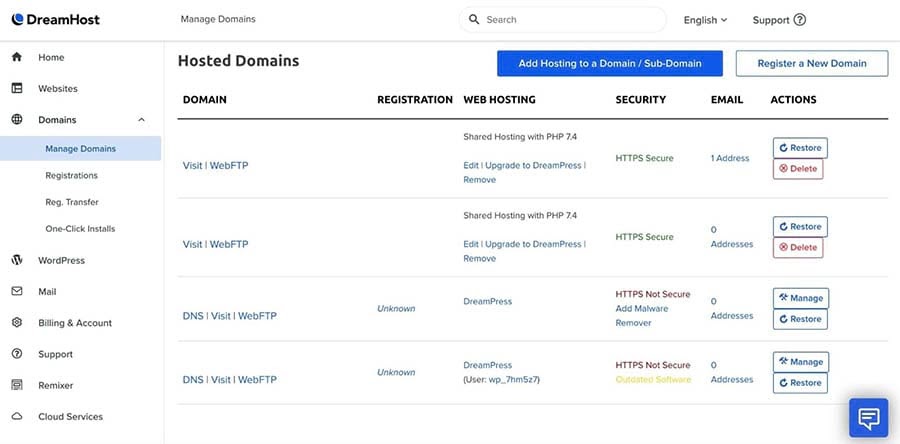
اکنون، دامنهای را که میخواهید DreamShield را در آن فعال کنید، پیدا کنید و روی پیوند Add Malware Remover کلیک کنید. سپس میتوانید افزونه DreamShield Package Remover را که میخواهید استفاده کنید انتخاب کنید.
DreamShield به طور معمول سایت شما را اسکن می کند و در مورد هر گونه مشکلی به شما اطلاع می دهد. این اعلان ها نحوه حذف بدافزار شناسایی شده را مشخص می کند. به سادگی دستورالعمل ها را دنبال کنید و باید بتوانید هشدار ” اخطار سایت پیش رو حاوی برنامه های مضر در وردپرس ” را حذف کنید.
اگر افزونه DreamSheild را ندارید، باید این فایل ها را به صورت دستی حذف کنید. بهترین رویکرد بسته به ماهیت هک متفاوت خواهد بود. با این حال، اغلب میتوانید با اتصال به سایت خود از طریق فایل امن، نتایج مثبت دریافت کنید. پروتکل انتقال (SFTP) با استفاده از مشتری مانند FileZilla را استفاده کنید.
سپس، با دقت تمام فایلهای سایت خود را بررسی کنید و فایلهایی را که در معرض خطر قرار گرفتهاند حذف کنید.
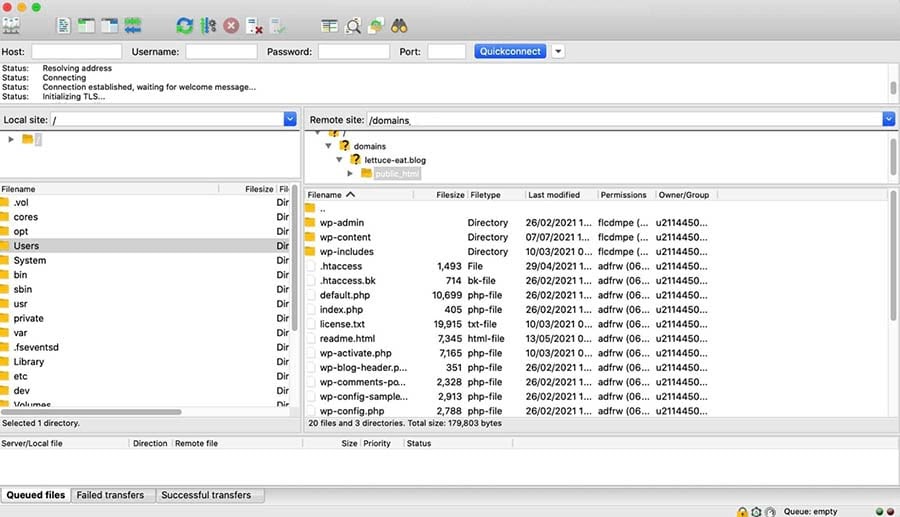
برای سرعت بخشیدن به این فرآیند، ممکن است به دنبال فایل هایی با مُهر زمانی اصلاحاتی باشید که در زمان نقض امنیتی رخ داده اند. همچنین ممکن است بخواهید فایلهایی را که مُهر زمانی مشکوک به نظر میرسد، بررسی کنید، برای مثال، اگر تاریخ آن پس از آخرین ویرایش سایتتان باشد.
برخی هکرها ممکن است سعی کنند کد را در .htaccess وارد کنند. فایل. برای پاکسازی این فایل، با استفاده از کلاینت SFTP به سایت خود متصل شوید. سپس به دایرکتوری public_html خود که حاوی فایل .htaccess است بروید.
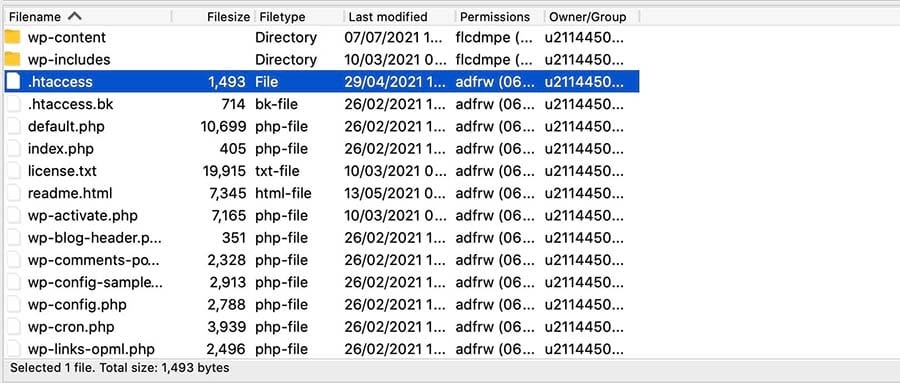
این فایل را حذف کنید و سپس به داشبورد وردپرس خود بروید. اکنون می توانید به تنظیمات > پیوندهای دائمی
بروید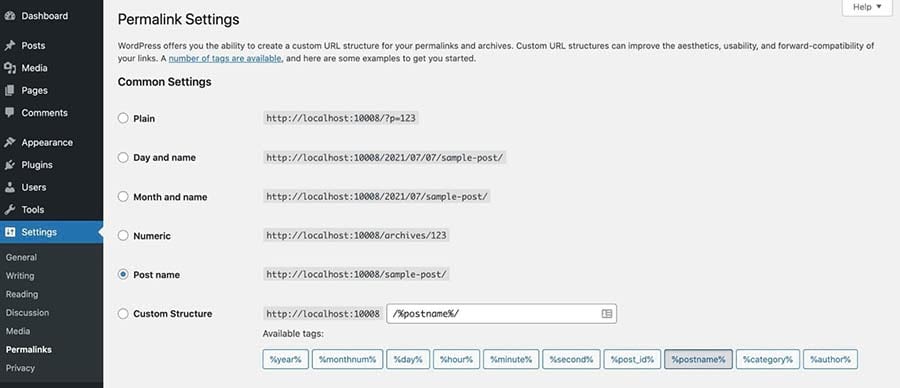
سپس، به سادگی روی دکمه ذخیره تغییرات در پایین صفحه کلیک کنید. وردپرس به طور خودکار یک فایل .htaccess جدید ایجاد می کند که کاملاً عاری از کدهای مخرب است.
وقتی مطمئن شدید که هر اثر بدافزار را حذف کردهاید، میتوانید از Google بخواهید که سایت شما را مجدداً اسکن کند. اگر قبلاً ثبت نام نکرده اید، باید در کنسول جستجوی Googleثبت نام کنید. > و تأیید کنید که مالک وب سایت مورد نظر هستید.
پس از ادعای سایت خود، وارد کنسول جستجو شوید و به اقدامات امنیتی و دستی > مشکلات امنیتی بروید. در صفحه بعد، درخواست بررسی را انتخاب کنید.
Google اکنون درخواست شما را پردازش می کند و پاسخی را در حساب Google Webmaster یا پیام های شما در کنسول جستجو ارائه می دهد. با فرض اینکه موفق به پاک کردن همه کدهای مخرب شدهاید، Google خطای ” اخطار سایت پیش رو حاوی برنامه های مضر در وردپرس ” را حذف میکند و میتوانید تجارت را طبق معمول از سر بگیرید.
وقتی دوباره به کتابهای خوب Google برگشتید، انجام ممیزی امنیتی هوشمندانه است. در حالی که هیچ وب سایتی هرگز نمی تواند 100٪ ایمن باشد، مراحلی وجود دارد که می توانید برای تقویت سایت خود در برابر حمله انجام دهید.
گذرواژه شما برای جلوگیری از دسترسی غیرمجاز به داشبورد شما ضروری است. با این حال، حتی با وجود چندین مکانیسم امنیتی، اگر یک هکر موفق به حدس زدن یا سرقت رمز عبور شما شود، ممکن است تمام تلاش شما بیهوده باشد.
برای شروع، همیشه ایده خوبی است که بهترین شیوه های گذرواژه را دنبال کنید.. این به معنای استفاده از حداقل هشت کاراکتر و ترکیبی از حروف بزرگ و کوچک، اعداد و نمادها است. همچنین ممکن است بخواهید از یک تولید کننده رمز عبور مانند تولید کننده رمز عبور تصادفی قوی یا LastPass استفاده کنید.
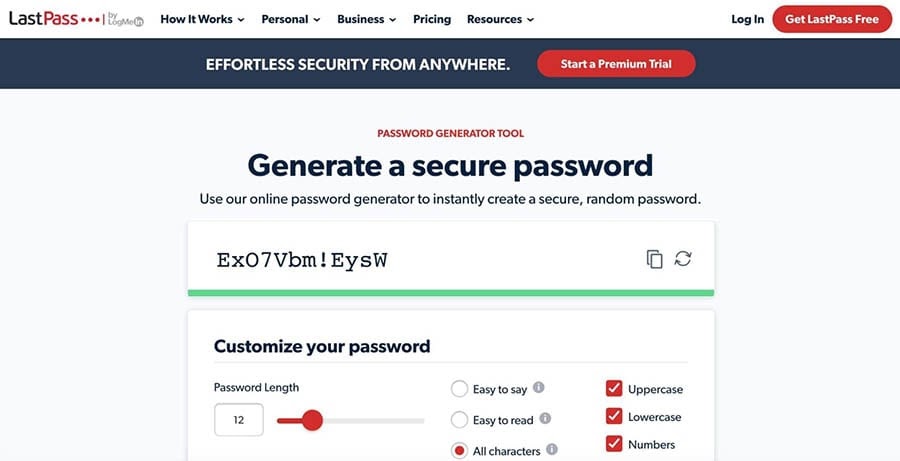
اگر از گذرواژه طولانی و پیچیده استفاده میکنید، شروع خوبی دارید با این حال، برخی از حملات وجود دارد که قدرت رمز عبور تأثیر کمتری بر موفقیت یا شکست هکر دارد. این شامل حملات پر کردن اعتبار است، که در آن یک شخص ثالث مخرب سعی می کند با استفاده از ده ها یا حتی صدها نام کاربری و رمز عبور به سایت شما نفوذ کند.
احراز هویت دو عاملی (2FA) میتواند سایت شما را کمتر در معرض حملات مبتنی بر رمز عبور، از جمله پر کردن اعتبار، قرار دهد. با وجود 2FA، یک هکر قبل از اینکه بتواند به وب سایت شما دسترسی پیدا کند، باید یک بررسی امنیتی اضافی را پشت سر بگذارد. برای مثال، ممکن است لازم باشد پین یک بار مصرفی را وارد کنند که به تلفن هوشمند شما ارسال شده است.
ما همیشه نصب یک لایه Secure Sockets Layer را توصیه می کنیم. گواهی (گاهی اوقات به عنوان گواهی SSL یا گواهی امن نامیده می شود >). این تضمین می کند که داده ها را از طریق پروتکل انتقال ابرمتن امن (HTTPS) به جای پروتکل انتقال ابرمتن (HTTP) منتقل می کنید. وقتی دادههای شما رمزگذاری میشوند، برای مهاجمان بسیار سختتر میشود که اطلاعاتی را که میتوانند علیه شما استفاده کنند، به دست بیاورند.
آیا می خواهید یاد بگیرید که چگونه سایر مشکلات وردپرس را حل کنید؟ در اینجا برخی از آموزش های عیب یابی مورد علاقه ما آمده است:
اگر میخواهید اطلاعات بیشتری درباره بهترین شکل نگه داشتن سایت خود داشته باشید، آموزشهای وردپرسما را بررسی کنید. . در آنجا، همه چیزهایی را که برای اجرای یک وب سایت موفق نیاز دارید، پیدا خواهید کرد.
اگر هنگام تلاش برای دسترسی به سایت خود با هشدار ” اخطار سایت پیش رو حاوی برنامه های مضر در وردپرس ” مواجه شدید، ممکن است یک هکر مقصر باشد. اگرچه ممکن است ترسناک به نظر برسد، نترسید – بازیابی یک وب سایت در معرض خطر امکان پذیر است.
بیایید به سرعت نحوه رفع ” اخطار سایت پیش رو حاوی برنامه های مضر در وردپرس ” را مرور کنیم:
اگر هشدار ” اخطار سایت پیش رو حاوی برنامه های مضر در وردپرس ” را میبینید، تیم کارشناسان ما میتوانند سایت شما را قبل از اینکه هکر فرصتی برای آسیب بیشتر داشته باشد، به حالت عادی بازگرداند. به عنوان بخشی از خدمات تعمیر سایت هک شده، ما حتی سایت شما را بررسی میکند و امنیت شما را بدون هزینه اضافی ارتقا میدهد.
سایت ساز یکی از بهترین ارائه دهنده های خدمات وب سایت از جمله پشتیبانی سایت یا طراحی سایت شرکتی یا تولید محتوای سئو شده و چندین خدمت با ارزش دیگر می باشد. در سایت ساز یک متخصص وردپرس دوستانه همیشه 24 ساعته در دسترس است تا به حل مشکلات وب سایت شما کمک کند — بزرگ یا کوچک برای ما فرقی ندارد ما در کنار شما هستیم.

اگر سئو کار حرفه ای هستید، قطعا نام گوگل دیسکاور به گوشتان خورده است. اگر کارهای لازم را انجام دهید قطعا محتوای شما در گوگل
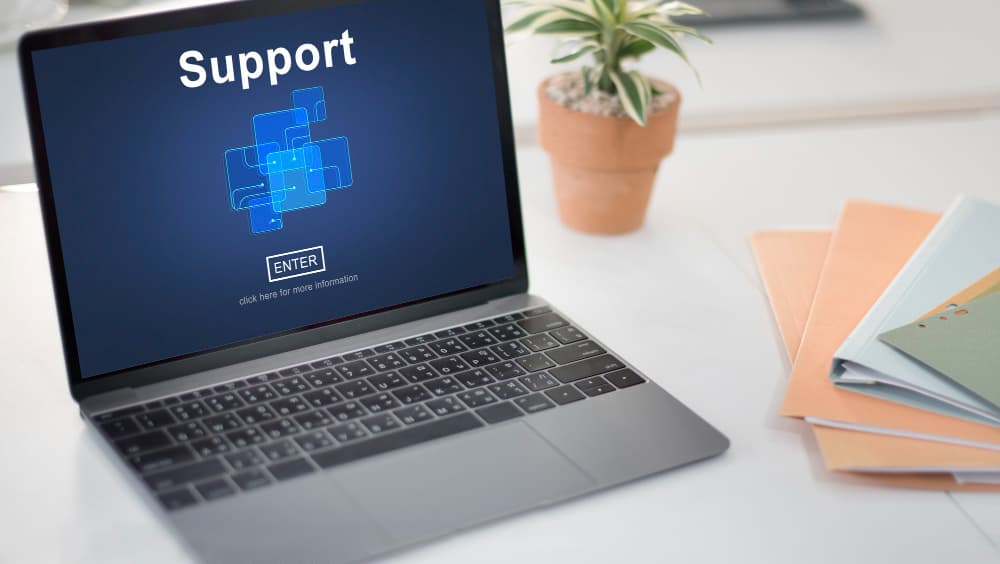
برای ثبت سفارش طراحی سایت با وردپرس ابتدا تمام مقاله را مطالعه کنید تا با شرایط و هزینه های طراحی سایت وردپرسی آشنا شوید و
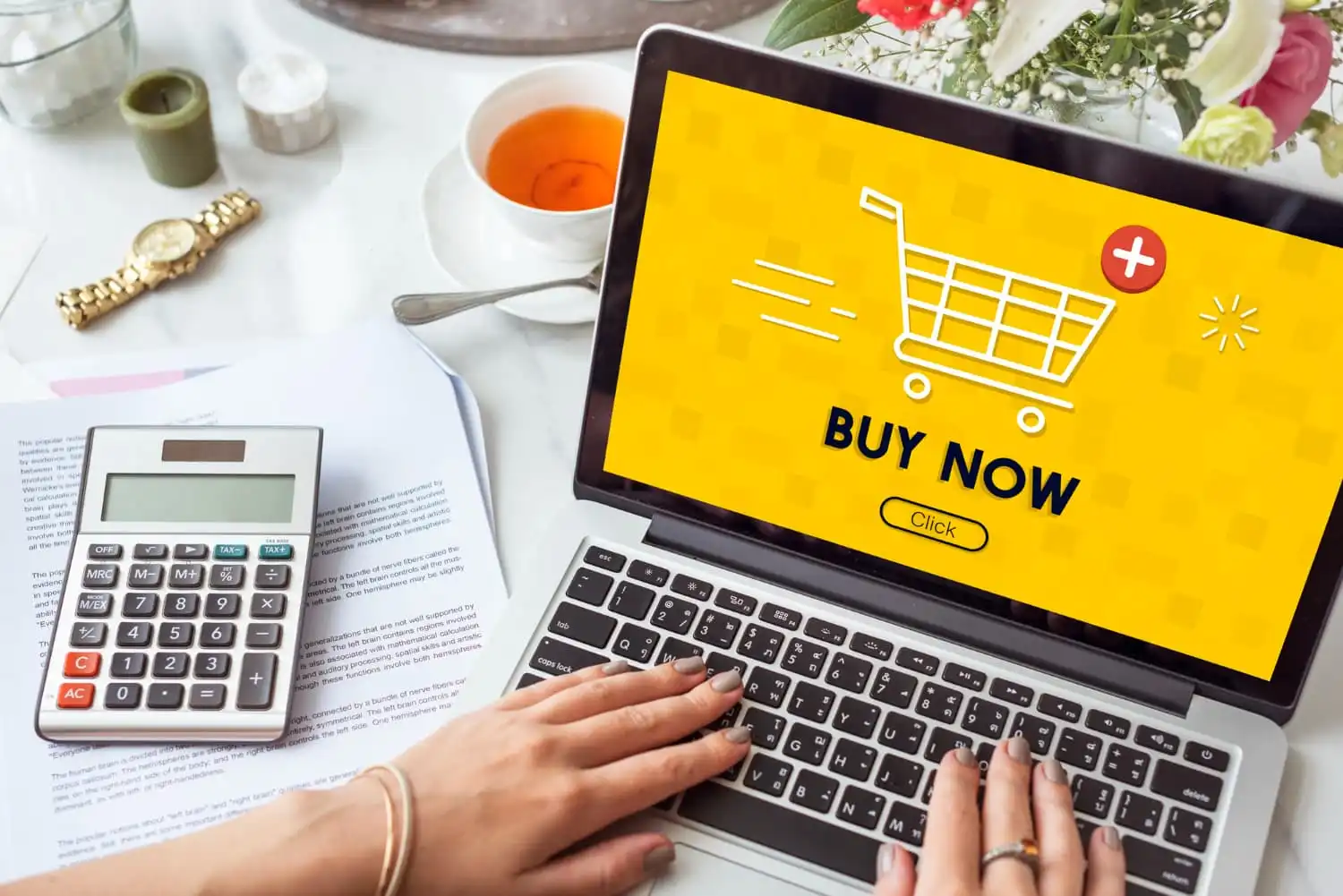
ممکن است تصمیم گرفته باشید تا اقدام به سفارش طراحی سایت کنید اما ندانید که نحوه خرید سایت چگونه است و چگونه باید سایت مورد
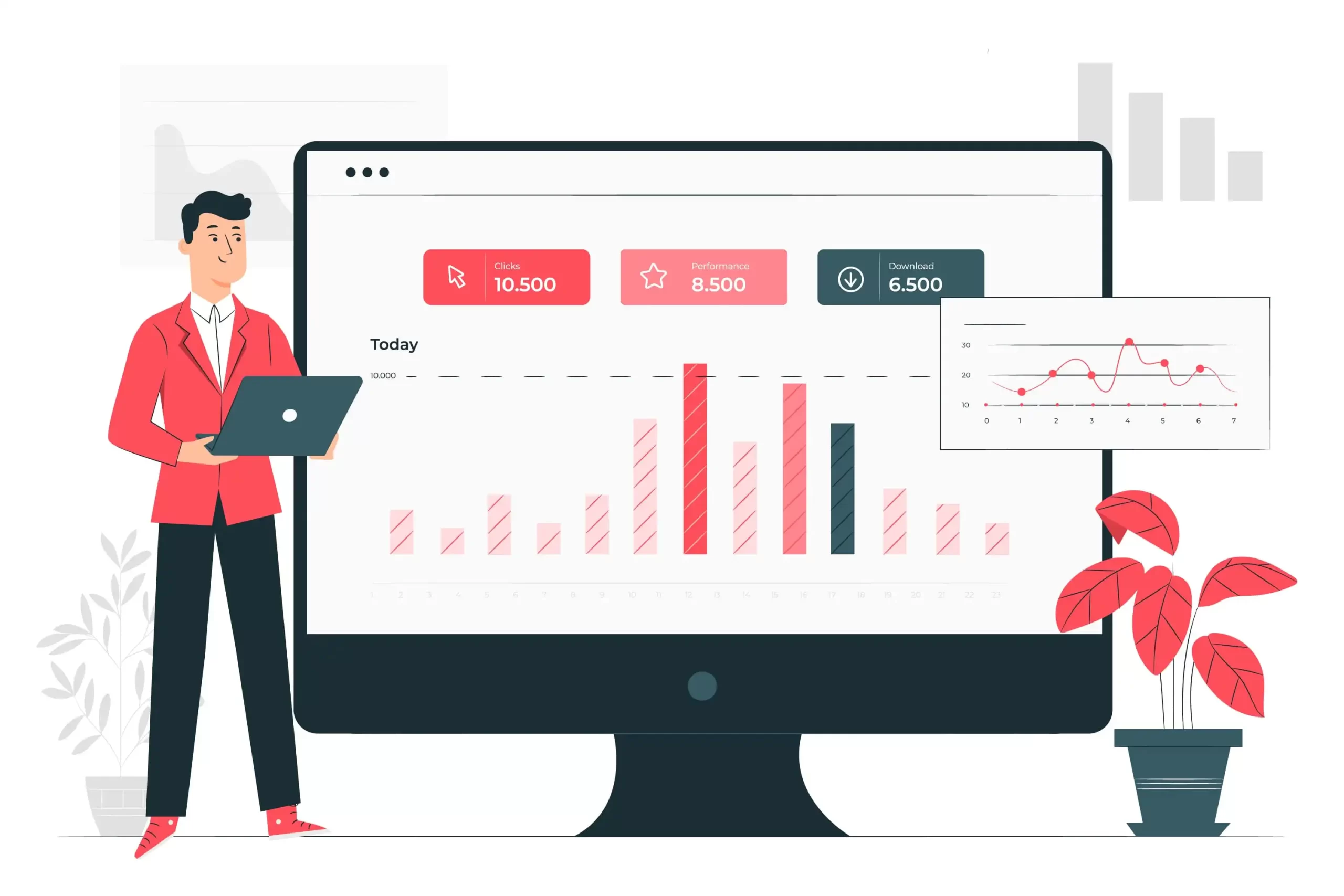
افزایش بازدید سایت یکی از نیاز های هر کسب و کار انلاین است زیرا بدون داشتن بازدید کننده هیچ فروشی رخ نخواهد داد. در سال